Rumus COUNTA & COUNTBLANK, Cara Mengetahui Jumlah Sel Kosong dan Sel Yang Terisi di Excel

Rumus COUNTA & COUNTBLANK Excel - Pada artikel sebelumnya kita sdh membahas tentang cara menghitung sel excel yg berisi bilangan angka, yakni dengan menggunakan fungsi COUNT. Sehingga jika sebuah sel ada yg berisi teks maka sel tersebut tidak akan masuk hitungan.
Jika kita bermaksud menghitung jumlah sel yg berisikan teks maka excel menyediakan sebuah fungsi yg bisa kita manfaatkan untuk menghitung jumlah sel-sel tersebut. Fungsi Excel yg saya maksud adalah fungsi COUNTA.
Lalu bagaimana jika kita hendak menghitung jumlah sel kosong? Untuk keperluan itu excel menyediakan fungsi COUNTBLANK.
| Fungsi/Rumus Excel | Keterangan |
|---|---|
| COUNTA | Fungsi/Rumus excel untuk menghasilkan jumlah sel yg tidak kosong (empty) |
| COUNTBLANK | Fungsi/Rumus excel untuk menghasilkan jumlah sel yg kosong (empty) |
Sekilas fungsi ini tidak akan ada gunanya. Namun jangan salah, fungsi ini akan sangat kita butuhkan dlm kasus-kasus excel tertentu.
Untuk saat ini akan saya jelaskan dulu bagaimana cara kerja kedua fungsi ini.
Fungsi COUNTA Excel, Rumus Excel Untuk Menghitung Jumlah Cell Yang Tidak Kosong
Fungsi Rumus COUNTA pada Excel digunakan untuk menghitung jumlah sel yg tidak kosong (empty) pada rentang sel tertentu.
Dengan rumus COUNTA kita tidak hanya menghitung sel yg berisi angka saja, sel yg berisi teks juga akan ikut terhitung.
Jika hanya menghendaki menghitung sel yg berisi teks tertentu maka gunakan fungsi COUNTIF atau menggunakan fungsi COUNTIFS jika kriterianya lebih dari satu (banyak).
Cara Menggunakan Fungsi Counta
Cara menggunakan fungsi atau rumus Counta Excel adalah seagai brkut:
COUNTA(value1; [value2]; ...)Argument value1, value2 pada fungsi ini adalah rentang data yg akan kita hitung jumlah sel yg ada isinya. Pada fungsi COUNTA ini, kita bisa memasukkan beberapa range excel sekaligus.
Contoh Rumus Counta
Contoh penggunaan rumus COUNTA di excel bisa Anda lihat pada contoh brkut:
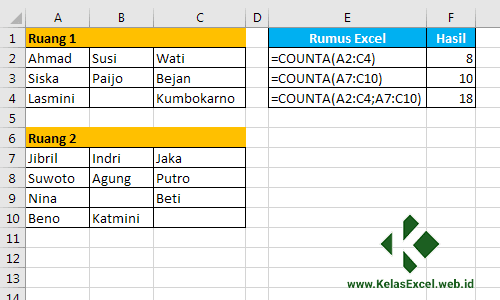
Pada Cell F2 rumus excel yg digunakan adalah:
=COUNTA(A2:C4)Rumus counta ini digunakan untuk menghitung cell yg terisi pada range A2:A4. Hasil dari rumus tersebut adalah 8.
Untuk cell F3 rumus counta digunakan untuk menghitung jumlah cell yg terisi pada range A7:A10. Rumus excelnya sbgai brkut:
=COUNTA(A7:C10)Hasil rumus diatas adalah 10.
Untuk Cell F4, Rumus COUNTA digunakan untuk menghitung cell yg terisi pada range A2:C4 & Range A7:C10.
=COUNTA(A2:C4;A7:C10)Hasil rumus diatas adalah 18
Fungsi COUNTBLANK Excel, Rumus Excel Untuk Menghitung Jumlah Cell Kosong
Rumus COUNTBLANK Excel ini bisa dibilang kebalikan dari rumus COUNTA.
Fungsi COUNTBLANK di Excel digunakan untuk mengetahui atau menghitung jumlah sel kosong(empty) pada rentang sel tertentu yg kita tentukan.
Bagaimana cara menggunakannya? kita lanjutkan pada pembahasan brkutnya di bawah ini.
Cara Menggunakan Fungsi Countblank
Cara menggunakan fungsi rumus COUNTBLANK cukup mudah. Yakni dengan mengikuti kaidah peulisan brkut:
COUNTBLANK(range)Argument range pada fungsi COUNTBLANK ini adalah kumpulan sel yg akan kita hitung jumlah sel kosongnya.
Contoh Rumus Countblank
Contoh penggunaan rumus Countblank pada microsoft excel adalah sbgai brkut:
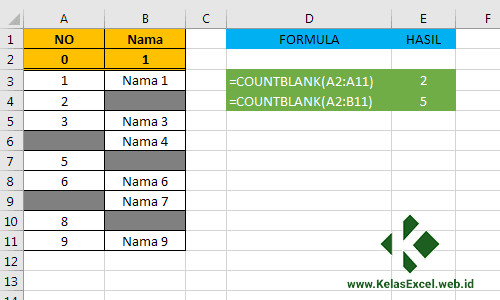
Dari contoh diatas jika memasukkan Rumus Excel brkut pada cell E3 akan menghasilkan nilai 2 :
=COUNTBLANK(A2:A11)yakni menghitung jumlah sel A6 & sel A9 yg kosong. Sekarang coba masukkan rumus brkut pada cell E4:
=COUNTBLANK(A2:B11)Rumus diatas akan meghasilkan nilai 5 yakni jumlah sel kosong pada A6, A9, B4, B7, & B10.
Sebagai catatan, bahwa saat menggunakan rumus COUNTBLANK, nilai empty teks("") sbgai nilai kosong juga.
Masih belum jelas? slahkan sampaikan dikolom komentar. Sumber https://www.kelasexcel.id
Belum ada Komentar untuk "Rumus COUNTA & COUNTBLANK, Cara Mengetahui Jumlah Sel Kosong dan Sel Yang Terisi di Excel"
Posting Komentar